在Windows 11中寻求帮助的多种途径
尽管Windows 11受到了广泛用户的喜爱,但有时仍会出现一些潜在的问题。当遇到这些难题时,许多用户首先会想到向微软寻求帮助。为了协助您解决这些问题,我们整理了一系列关于常见Windows问题及其解决方案的教程,例如Windows 11中磁盘占用率过高或蓝牙功能异常等。当然,如果您希望通过微软支持的聊天、电话或电子邮件方式获得Windows 11的帮助,请参考以下内容。您可以直接联系Windows 11支持团队,与微软客服代表进行即时沟通,从而快速解决问题。
Windows 11 (2022) 获取帮助指南
本指南为您提供了六种不同的方式,以便您在Windows 11电脑上获得所需的帮助。您可以选择与Windows 11支持团队进行在线聊天、接听他们的电话,甚至预约上门维修服务。下面,我们将详细介绍在您遇到错误或问题时,如何寻求帮助的具体方法。
1. 启动内置的“获取帮助”应用
在Windows 11中获得帮助最快捷的方式是使用操作系统自带的“获取帮助”应用。过去,按下“F1”键可以打开帮助主题,但现在它会直接引导您进入Microsoft Edge浏览器,并提示您使用“获取帮助”应用。要使用此方式获得Windows 11的支持,请按照以下步骤操作:
1. 按下Windows键,然后在搜索栏中输入“帮助”。在搜索结果中,点击左侧面板中的“获取帮助”,以启动该应用。
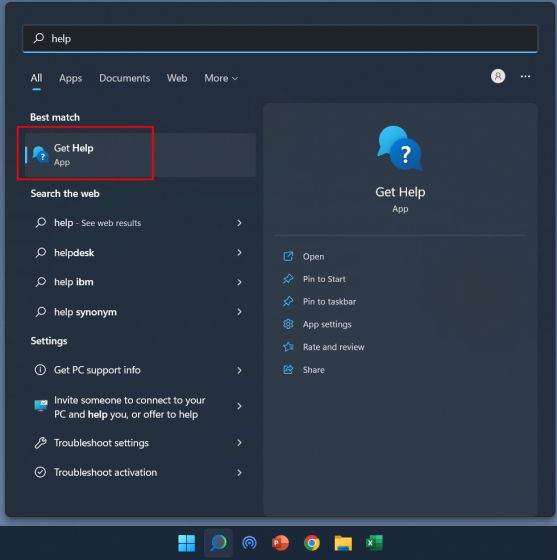
2. 在“获取帮助”窗口中,您可以搜索您遇到的具体问题,或者浏览预设的帮助主题。通过搜索问题,您可以找到来自微软社区的解答,并参考这些答案解决您的问题。
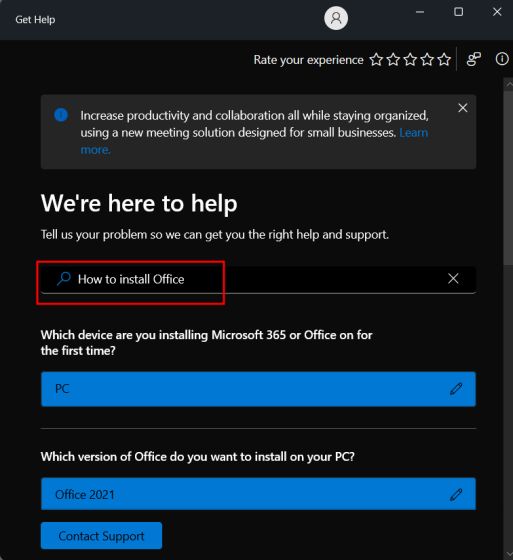
3. 如果您希望通过聊天、电子邮件或电话联系Windows 11支持,请点击“获取帮助”应用底部的“联系支持”。
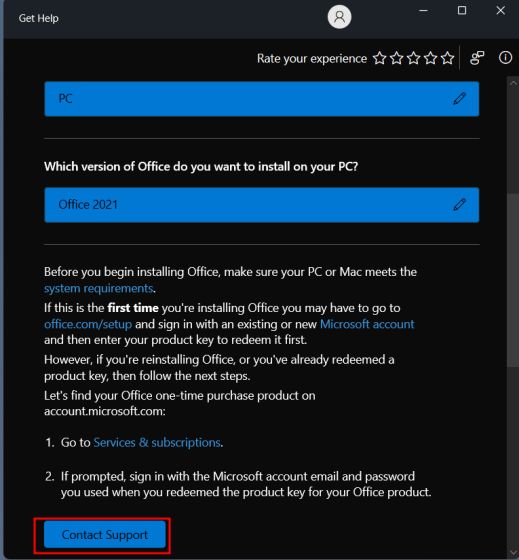
4. 在后续页面中,从“产品和服务”下拉菜单中选择“Windows”,根据您的问题选择相应的类别,然后点击“确认”。
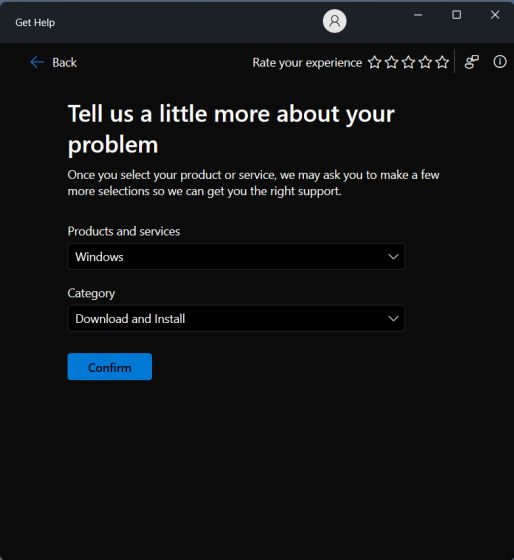
5. 在下一个页面,您可以选择与Windows 11支持团队进行在线聊天。如果您订阅了Microsoft 365服务,并且在您的Windows 11电脑上使用相同的微软账户登录,则可以与电话支持代表联系。
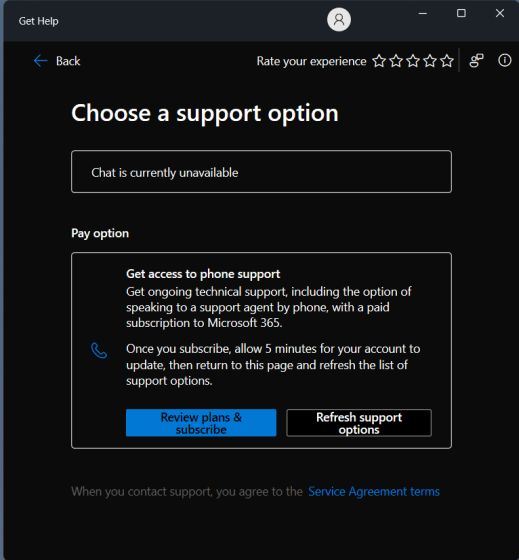
2. 使用Windows 11上的“入门”应用
如果您是最近从Windows 10升级到Windows 11的用户,并且对新的用户界面,特别是居中的“开始”菜单和任务栏感到困惑,不必担心。微软在Windows 11中内置了一个“入门”应用,它会向您展示Windows 11的所有新功能,并引导您了解这些元素以及如何与之交互。对于Windows 11的新手来说,这确实是一个非常好的起点。下面是如何访问“入门”应用的方法。
1. 按下Windows键,然后在搜索栏中输入“开始”。 接着,打开“开始使用”应用。
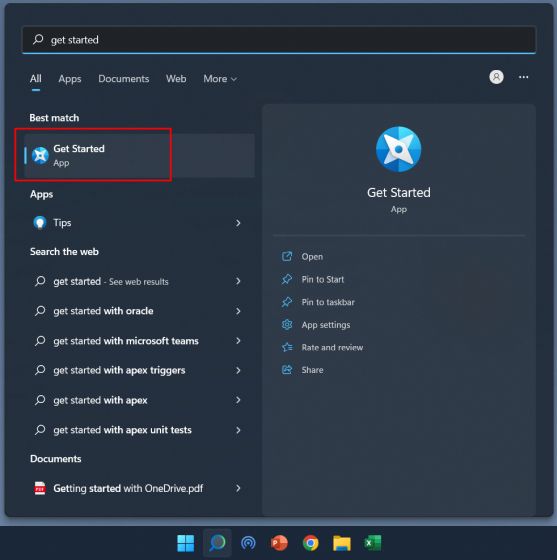
2. 在这里,您可以点击“开始使用”,了解Windows 11的所有新功能以及如何使用它们。
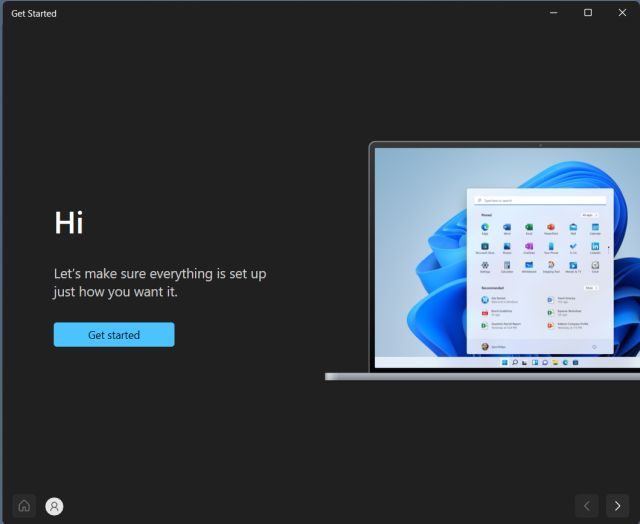
3. 此外,我建议启用提示功能,以便不断获取有关如何使用Windows 11的建议。您可以按下Windows 11键盘快捷键“Windows + I”打开“设置”应用。然后在“系统”下,选择“通知”。
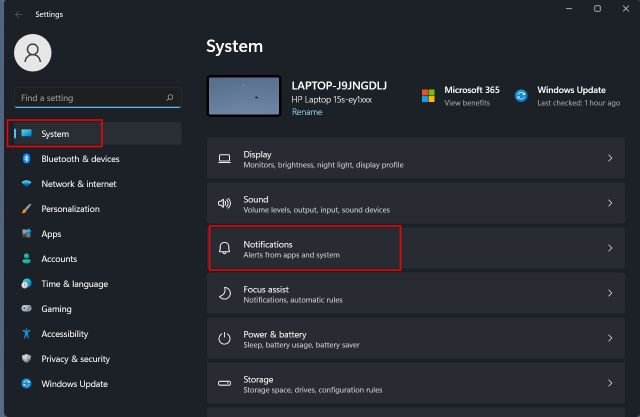
4. 向下滚动到页面底部,启用“在使用Windows时获取提示和建议”旁边的复选框。
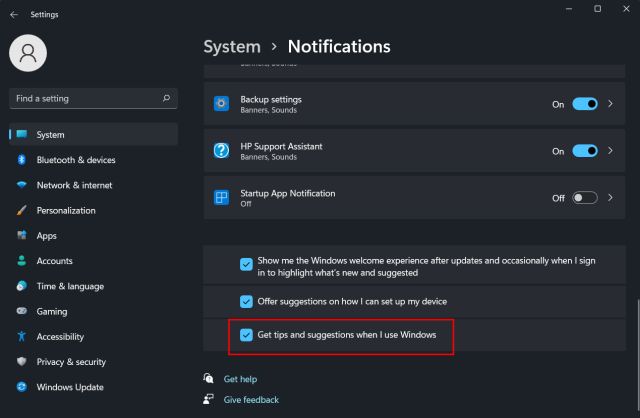
3. 利用Windows搜索获取帮助
微软对Windows搜索进行了大幅改进,并在Windows 11中集成了来自必应的本地和网络搜索结果。如果您在搜索栏中输入问题,必应会显示准确的解决方案,并提供直接链接,以便打开电脑上相应的设置页面。通过这种方式,您可以快速导航和修复Windows 11电脑上的问题。以下是如何使用此功能:
1. 按下Windows键,然后输入您的问题。或者,您可以点击任务栏上的“搜索”图标,输入您遇到的问题或错误。例如,如果您想添加一台打印机,则输入“添加打印机”。接着,在“搜索网络”部分,点击右侧窗格中的“在浏览器中打开结果”。
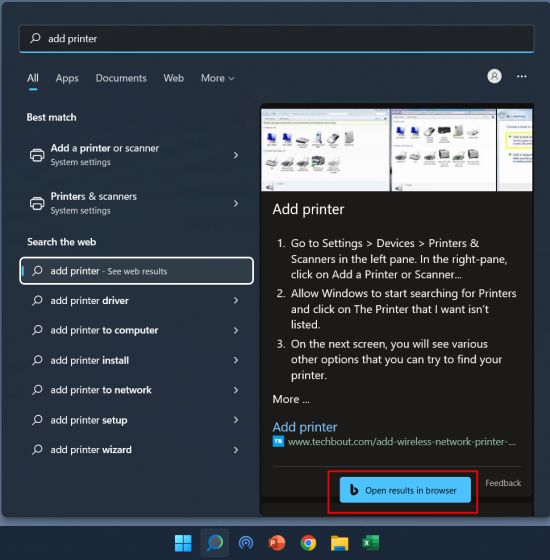
2. 这将在Microsoft Edge浏览器中的必应上打开搜索结果,并提供指向设置页面的快速链接,从而轻松提供解决方案。通过Windows搜索功能,您可以解决Windows 11中的许多问题。
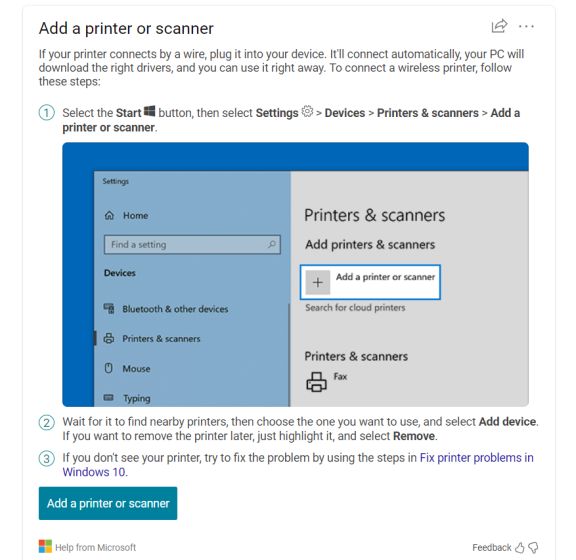
3. 您还可以点击此链接,直接从微软获取常见问题的支持。微软已经详细记录了许多常见问题和类别的说明,这非常方便。
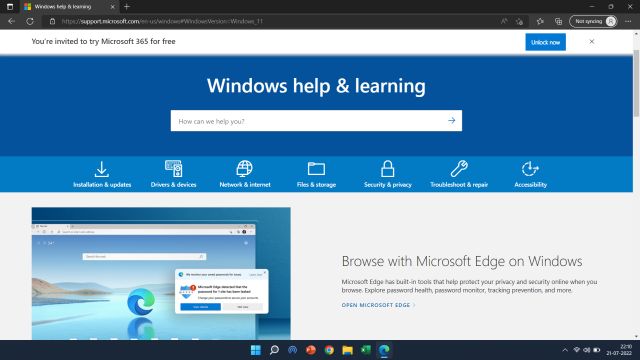
4. 使用疑难解答工具
微软在Windows 11中内置了多个疑难解答程序,用于解决各种问题,从Wi-Fi连接中断到电脑无声音等。过去我曾使用过专门的疑难解答程序,它们的效果似乎还不错。因此,如果您在电脑上遇到任何常见问题,请务必利用Windows 11上的疑难解答工具。以下是如何访问它们:
1. 按下Windows键,然后在搜索栏中输入“疑难解答”。然后,从左侧面板中打开“疑难解答设置”。
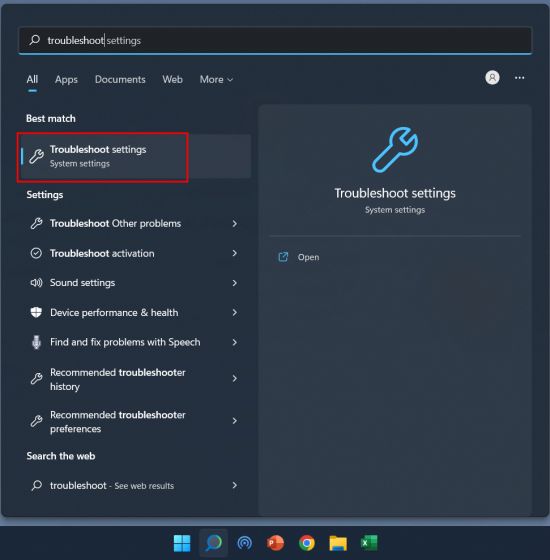
2. 在下一个页面上,点击右侧面板中的“其他疑难解答”。
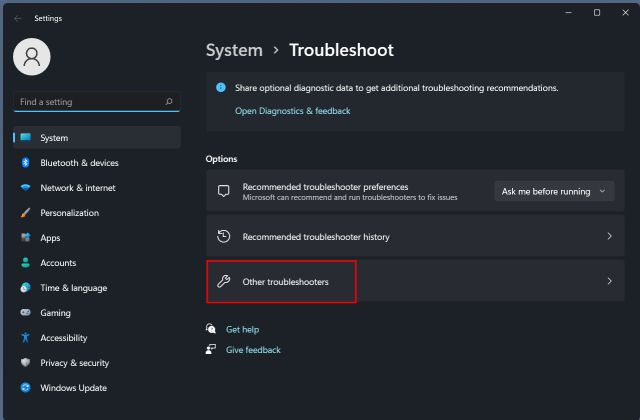
3. 在这里,您会找到专门针对常见和不常见问题的疑难解答工具。根据您的问题,从列表中运行特定的疑难解答程序。

5. 联系微软支持
如果您希望就您在Windows 11上遇到的问题与微软客服代表进行一对一通话,您可以请求支持团队拨打您的电话号码。以下是如何操作:
1. 打开此链接并点击“开始”,以获取微软的帮助。
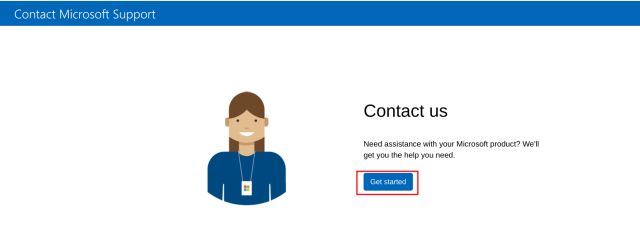
2. 接下来,在搜索框中描述您的问题,并点击“获取帮助”。
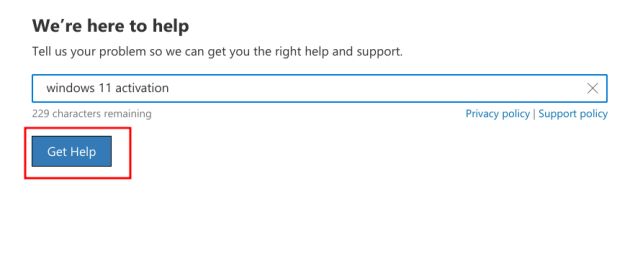
3. 系统会在下方提供一些建议。如果您对帮助主题建议不满意,您可以点击下方的“联系支持”。
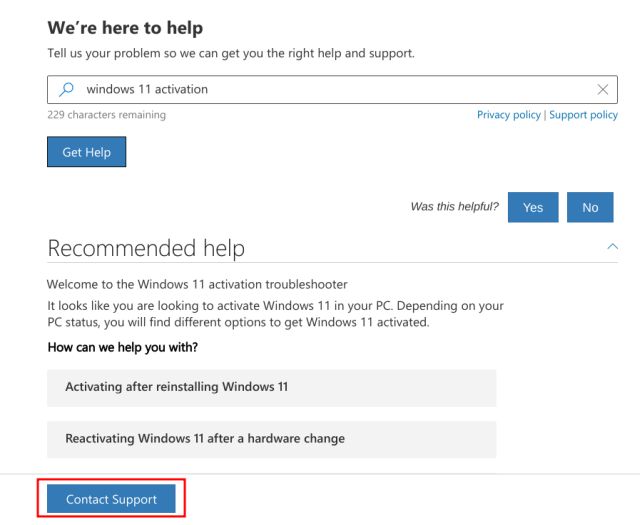
4. 现在,选择您的国家代码并输入您的电话号码。最后,点击“确认”,您将接到微软客服代表的来电。
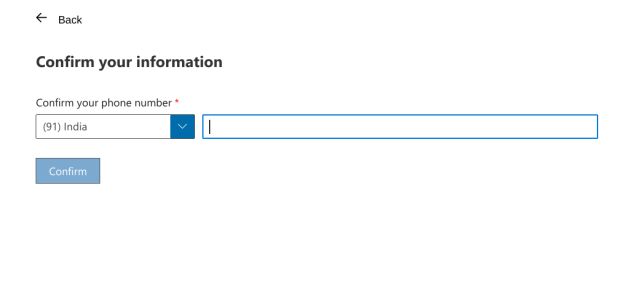
5. 如果您是微软的企业用户,您可以直接拨打电话联系他们。打开此链接,并根据您所在的地区查找客户服务电话号码。
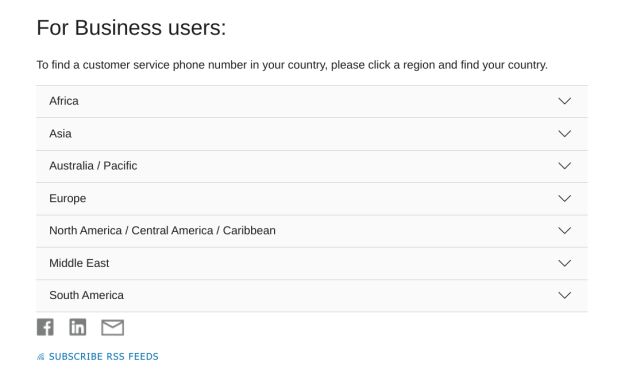
6. 微软体验中心支持
如果您拥有Surface设备,并且在使用Windows 11时遇到问题,您可以预约在线或面对面的咨询、修理和维修服务。此程序也被称为微软Answer Desk,它对Surface用户非常有效。因此,如果您想获得对运行Windows 11的Surface设备的支持,请访问此链接并立即获得帮助。
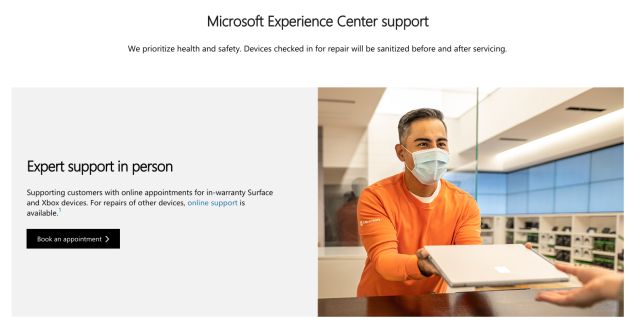
总而言之,以上是联系Windows 11支持并即时解决问题的六种不同方法。Windows 11家庭版用户可以与微软客服代表进行在线聊天,但如果您是专业版、企业版、Microsoft 365或商业版用户,则可以致电Windows 11支持团队以获取帮助并立即解决问题。此外,如果您想修复与Windows 11相关的问题,请关注我们的Windows 11标签,以查找无数问题的解决方案。最后,如果您有任何疑问,请在下面的评论部分告诉我们。